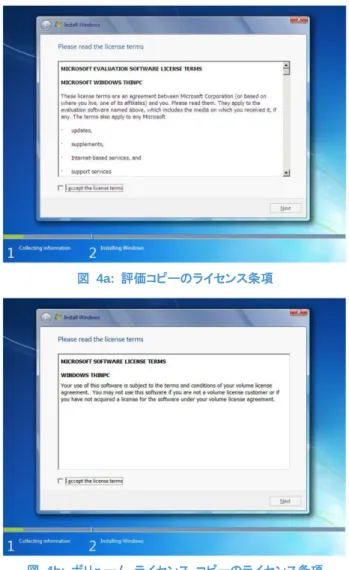クイック スタート ガイド
© 2011 Microsoft. All rights reserved. 2011 年 6 月
はじめに
この『クイック スタート ガイド』では、Windows Thin PC のインス トールに関する基礎知識に加え、いくつかの新機能について説明 します。このガイドを終了すると、Windows Thin PC のフル イン ストールが完了しています。 その後、管理および監視ソリューションと共に Thin PC ソリュー ションをインストールして、すべてが Windows 7 Professional、 Enterprise、または Ultimate の場合と同等に、予想どおり動作 することを検証するようにお勧めします。ハイライト
Windows Thin PC は Windows 7 をベースとしており、以下の ような Windows 7 で利用できる新機能の多くを利用して Thin PC の展開を向上させることができます。
セキュリティ強化
Windows 7 のセキュリティ強化の上に構築された Windows Thin PC は、管理しやすいシステムを実現し、適切なセキュリティ 強化機能により絶えず進化する脅威に対応していくという企業の ニーズに応えます。AppLocker、BitLocker、強化された監査機能、 合理化されたユーザー アカウント制御など、デバイスのセキュリ ティを向上させるための多数の機能があります。セキュリティ強化 の詳細については、http://technet.microsoft.com/ja-jp/library/ dd548337(WS.10).aspx を参照してください。電源管理
今日では、より多くの組織がコスト削減の手段として電源管理に 重点を置いています。Windows 7 の電源管理テクノロジーはプ ラットフォームとプロセッサの効率を上げて消費電力を減らし、電 気代の削減に貢献します。次のビデオは Windows Thin PC で 利 用 で き る 電 源 管 理 機 能 に つ い て 紹 介 し て い ま す 。 http://technet.microsoft.com/ja-jp/windows/ee524728拡張管理機能
Windows Thin PC には強化された管理機能が多数導入されて おり、これらは自動操作を増やし、コンプライアンス要件を満たす 柔軟な管理制御機能を提供することで総所有コストを削減できま す。これらの機能の概要については、http://technet.microsoft.com /ja-jp/library/dd443489(WS.10).aspx を参照してください。組み込みの拡張機能
Windows 7 の機能に加え、Windows Thin PC には一般向けの デバイスをロック ダウンするための多数の固有の拡張機能が組 み込まれています。これには、ステートレスまたは半ステートレス 環境を作成するための書き込みフィルター (Write Filter)、不要な ダイアログ メッセージ ボックスの抑制、ならびに Ctrl + Alt + Del、 Alt + F4、Windows キー + L、およびカスタム定義のキー入力の 組み合わせといった不要なキー入力を抑制するためのキーボー ド フィルター (Keyboard Filter) が挙げられます。
ハードウェア要件
推奨されるハードウェア構成
1 GHz 以上の 32 ビット (x86) 1 GB RAM、4 GB の使用可能なハード ディスク領域 WDDM 1.0 以上のドライバーを搭載した DirectX 9 グラ フィックス デバイス メモ: Windows Thin PC は使用可能なハード ディスク領域が 16 GB 以上あるコンピューターにインストールすることをお勧めし ます。Windows Thin PC の各種機能により、必要なディスク領域 はすぐに増加します。最適なハード ディスク パフォーマンスを得 るには、常に 15% 以上の空き領域とページング ファイル用の 十分な領域が必要です。これは最大でシステムの RAM の 2 倍のサイズになります。Windows Thin PC
クイック スタート ガイド
特定機能を使用するための追加要件:
インターネット アクセス 解像度によっては、ビデオ再生に追加メモリと高度なグラ フィックス ハードウェアが必要です。 BitLocker には トラステッド プラットフォーム モジュール (TPM) 1.2 が必要です。 BitLocker To Go には USB フラッシュ ドライブが必要で す。 製品の機能とグラフィックスはシステム構成によって異なりま す。一部の機能には、高度なハードウェアや追加ハードウェ アが必要です。マルチコア プロセッサ搭載のコンピューター:
Windows Thin PC は今日のマルチコア プロセッサで動作する ように設計されており、最大 32 個のプロセッサ コアをサポート します。複数プロセッサ (CPU) 搭載のコンピューター:
Windows Thin PC は 2 基の物理プロセッサをサポートして、こ れらを搭載するコンピューターで最善のパフォーマンスを提供しま す。ISO イメージからの DVD の準備
ISO ファイルはディスク イメージとも呼ばれ、1 枚のデータ CD または DVD 全体を 1 つのファイルにコピーしたものです。ISO ファイルから CD または DVD に書き込むと、新しいディスクに は元のディスクにあるものと同じフォルダー、ファイル、およびプロ パティが作成されます。ISO ファイルを取得するための最も一般 的な方法は、Web サイトからのダウンロードです。たとえば、ISO ファイルをダウンロードし、それを使用してコンピューター上のソフ トウェアを更新できます。 Windows ディスク イメージ書き込みツールを使用して、書き込 み可能な CD または DVD にディスク イメージ ファイル (多く の場合、ファイル名拡張子は .iso または .img) を書き込むこと ができます。書き込み可能な CD、DVD、またはブルーレイ ディ スクのどれに書き込めるかは、書き込み用ドライブとそれが書き 込み可能なディスクの種類、ディスク イメージ ファイルのサイズ、 およびディスクを使用する予定のデバイスによって決まります。 1. 書き込み可能な CD、DVD、またはブルーレイ ディスクを書 4. 書き込み用ドライブが複数ある場合は、Windows ディスク イメージ書き込みツールの書き込み用ドライブの一覧で、使 用したい書き込み用ドライブをクリックします。 5. (オプション) ディスク イメージがディスクに正しく書き込まれ たことを確認したい場合は、[書き込み後のディスクの確認] チェック ボックスをオンにします。ディスク イメージ ファイル の整合性が非常に重要な場合は (たとえば、ディスク イメー ジ ファイルにファームウェアの更新プログラムが含まれてい る場合)、このチェック ボックスをオンにしてください。 6. [書き込む] をクリックしてディスクに書き込みます。 メモ サード パーティ製の CD または DVD 書き込みプログ ラムがコンピューターにインストールされている場合は、 ディスク イメージ ファイルをダブルクリックするとそのプロ グラムが開くことがあります。この場合に、Windows ディ スク イメージ書き込みツールを使用してディスク イメージ ファイルからの CD または DVD への書き込みを行いた いときは、ディスク イメージ ファイルを右クリックしてから [ディスク イメージの書き込み] をクリックします。 Windows ディスク イメージ書き込みツールを使用して ディスク イメージ ファイルを作成することはできません。 ディスク イメージ ファイルを作成するには、サード パー ティ製の CD または DVD 書き込みプログラムか、ある いは CD または DVD からディスク イメージ ファイルを 作成できる他のプログラムをインストールして使用する必 要があります。Windows Thin PC のインストール
Windows Thin PC はハード ウ ェア要件を満たす任意 のコン ピューターで実行できます。以下の手順に従うことで、Windows Thin PC のインタラクティブ インストールを実行できます。 1. コンピューターの電源を入れて、Windows Thin PC DVD を コンピューターの DVD-ROM ドライブに挿入します。指示さ れたら、キーを押して DVD からセットアップ プログラムを 起動します。 図 1: DVD からの起動Windows Thin PC
クイック スタート ガイド
2. 時刻の形式、通貨の形式、およびキーボード レイアウトを選 択してから [Next] をクリックします。 メモ インストールでは英語のみを使用できます。これは英語の みのリリースです。Microsoft IME 入力および日本語キー ボードの利用を選択することが可能です。 図 2: 言語オプション 3. [Install Now] をクリックしてインストールを開始します。セット アップが一時ファイルをコピーして開始します。 図 3: インストールの開始4. Microsoft Software License Terms (マイクロソフト ソフト ウェア ライセンス条項) を読みます。“I accept the license terms” をクリックしてから [Next]をクリックします。(評価コ ピーとボリューム ライセンス コピーのどちらをインストール するかにより、条項が異なります。)
図 4a: 評価コピーのライセンス条項
Windows Thin PC
クイック スタート ガイド
5. インストールの種類として [Custom (Advanced)] を指定し て、新しく Windows Thin PC をインストールします。
重要
Windows Thin PC は以前の Windows バージョンから のアップグレードはサポートしません。 図 5: インストールの種類 6. インストール場所を指定するように指示されたら、オペレー ティング システムのインストール先のディスク ドライブを選 択して [Next] をクリックします。 ヒント
[Drive options (advanced)] を ク リ ッ ク す る と、 [Delete] ( パ ー テ ィ シ ョ ン 削 除 ) 、 [New] ( 新 規 パ ー テ ィ シ ョ ン )] 、 [Format] などの追加機能を表示して、記憶装置の構成を カスタマイズできます。 図 6: インストール先 すると、セットアップによってインストールが開始します。このプロ セスでは、セットアップが Windows Thin PC を選択したディスク にコピーします。次に、セットアップは、検出されたハードウェアの ドライバーをインストールします。このプロセスではいくつかの自 動再起動が必要とされます。セットアップがインストールを終了す ると、オペレーティング システムが読み込まれ、初回の使用のた めにシステムがセットアップされます。 7. 入力を求められたら、ローカル管理者アカウントのユーザー 名とコンピューターの名前を入力してから [Next] をクリック します。 図 7: ユーザー アカウントとコンピューター名 8. パスワードを入力して確認し、パスワードのヒントを入力して から [Next] をクリックします。 図 8: アカウントのパスワード
Windows Thin PC
クイック スタート ガイド
9. Windows プロダクト キーの入力を求められたら、この画面 をスキップして Windows Thin PC の評価コピーをアクティ ブ化します。 図 9: プロダクト キー メモ これは評価コピーのプロダクト キーで、イメージを 90 日 間アクティブにします。ただし、Windows Thin PC Preview リリースは、2011 年 10 月 31 日に失効するように設定 されており、このリリースはこの日付以降は機能しなくなり ます。 10. コンピューターの Windows Update オプションを選択しま す。 図 10: 更新プログラム メモ通 常 は 、 企 業 は Microsoft Windows Server Update Services (WSUS) や Microsoft System Center Configuration Manager などの一元管理ソリューションを 使用して Windows Update の更新プログラムを管理する 必要があります。これによって、実稼働環境に更新プログ ラムを提供する前に、テスト環境などの特定のコンピュー タ ー グ ル ー プ に 対 す る 更 新 プ ロ グ ラム の 適 用 を ス ケ ジュールできます。 11. 日付と時刻の設定を確認し、必要に応じて変更を加えてから [Next] をクリックします。 図 11: 時刻と日付の設定 12. セットアップ中にネットワーク カードが検出された場合は、 ネットワーク コンポーネントが自動的にインストールされます。 選択したものに応じて、Windows Thin PC はこの場所に ネットワークを構成します。 図 12: 現在の場所 13. セットアップが終了すると、Windows Thin PC はデスクトッ プを準備して表示します。 図 13: 設定の終了